Få Google Drev til automatisk at kopiere dokumenter, når de deles
At lave en kopi af et Google Drev-(Google Drive) dokument, når du bruger din egen konto, er en simpel affære. Men hvad nu hvis vi kunne dele filer med samarbejdspartnere, der automatisk laver en kopi, når de modtager den, ville det ikke være vildt? Nå(Well) , sandsynligvis ikke, men det er dog fedt.
Ideen bag det, vi taler om, giver måske ikke meget mening fra udkanten, så lad os prøve at forklare bedre, hvad vi forsøger at opnå her. OK, så hvad nu hvis du kunne dele dokumenter med kolleger eller nogen du har samarbejdet med, men i stedet er der en enkelt kopi af dokumentet, besluttede Docs at oprette et værktøj.
Du kan se, et dokument vil blive redigeret af den, du arbejder med, mens det andet er en kopi af det originale dokument uden ændringerne. Ved at gøre dette er der ingen grund til at bruge kommandoen Fil(File) > Lav en kopi(Make a Copy) , fordi det hele er automatisk nu.
Kopier Google Docs-(Copy Google Docs) filer automatisk, når de deles
Google gør det ikke til en nem mulighed automatisk at lave en kopi af et dokument, når det deles. I denne artikel forklarer vi, hvordan du får det gjort, og det hurtigt. Du skal følge 3 trin:
- Find Google Drev-dokumentet
- Indstil adgang
- Del linket, men med et twist
1] Find Google Drev-dokumentet
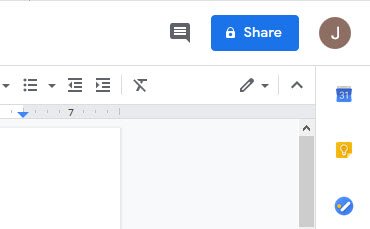
Hver samarbejdspartner er i de fleste tilfælde forpligtet til individuelt at foretage ændringer i et dokument. Ved at gå denne vej kan samarbejdspartnere foretage ændringer i deres egne dokumenter uden at skulle bekymre sig om at ødelægge den originale version.
Der er ingen grund til at bede nogen om at lave en kopi, bare følg de trin, vi er ved at lave, og alle ting vil blive håndteret automatisk.
OK, først vil du finde det Google Drev-(Google Drive) dokument, du vil dele, og åbne det. Du bør se en blå deleknap øverst til højre i dokumentet. Klik på det, og vælg derefter Del(Share) med personer og grupper. Derfra skal du klikke i feltet Hent link(Get Link) for at generere det delbare link.
2] Indstil adgang
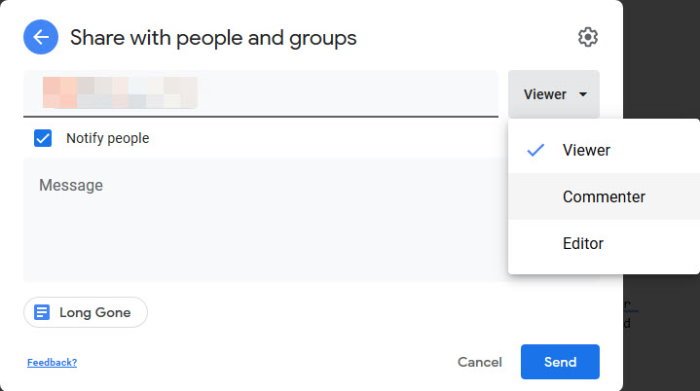
Når du har klikket på boksen, skal du vælge Kopier link(Copy Link) , og derfra kan du dele det med enhver via e-mail, en af de mange messenger-tjenester eller det medie, du føler dig bedst tilpas med.
Det, der er fedt her, er muligheden for at indstille adgang. Folk kan vælge mellem Viewer , Commenter eller Editor . For at få dette gjort, skal du klikke på pilen til højre, der peger nedad.
3] Del linket, men med et twist
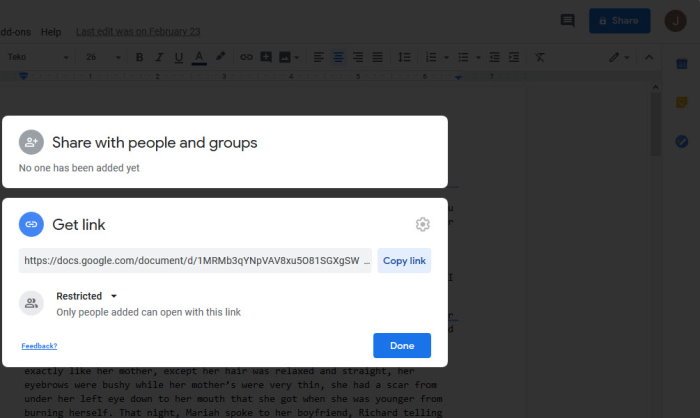
Det er nu tid til at dele linket med dine samarbejdspartnere, men dette vil ikke være en standard kopi og indsæt-affære. Når du har kopieret linket, er det påkrævet at slette alt efter den sidste skråstreg i linket og erstatte det slettede indhold med kopien. Derfra skal du dele linket til listen over modtagere.
Når de har klikket på det delte link, skulle det straks omdirigere dem til deres Google Drev(Google Drive) -skærm, som vil bede dem om at oprette en kopi. Når knappen er valgt, gemmes en lokal kopi på deres Google Drev(Google Drive) med det samme, og det er det for det.
Related posts
Gør Google Drev til åben fil i Ny fane i Chrome
Lav hurtige digitale fotokopier med Google Drev og din telefon
Google Drev-videoer afspilles ikke eller viser en tom skærm
Sådan gemmer du filer fra LibreOffice direkte til Google Drev
Cyberduck: Gratis FTP, SFTP, WebDAV, Google Drive-klient til Windows
Sådan tilføjer du Google Drev til File Explorer -
Google Drev bliver ved med at gå ned på Windows-pc
Google Drev bliver ved med at afbryde forbindelsen eller bliver ved med at prøve at oprette forbindelse
Google Drev downloader ikke filer efter zipning
Kan ikke uploade filer til Google Drev i Windows-pc
Sådan tilføjes Google Drev til File Explorer i Windows 10
Flyt delt mappe til et andet drev med tilladelser i Google Drev
Ret Google Drev Du har ikke en godkendelsesfejl
Google Drev vs Dropbox: Sammenligning af funktioner, software, lagerplaner
Sådan deler du 'Lav en kopi'-links til dine Google-filer med andre
Fjern eller tilføj Google Drev, Dropbox og OneDrive til kontekstmenuen
Sådan ændres Google Drev-sikkerhedskopi- og synkroniseringsmappeplacering
Sådan rettes fejlen Google Drive Adgang nægtet
Flet flere Google Drev- og Google Fotos-konti
Slet midlertidige uønskede filer og rydde op i Google Drev-lagerplads
